- Home ›
- Google Analyticsの使い方 ›
- HERE
プロパティの追加/設定/削除
新しいプロパティをアカウントに追加したり、作成済のプロパティの設定変更や削除を行う方法について解説します。
1.プロパティの追加
2.プロパティの設定(プロパティ名の変更など)
3.プロパティの削除
4.削除済プロパティのゴミ箱からの復元
アクセス解析ではサイト毎にレポートを見るのが一般的ですので、サイト単位でプロパティを作成します。新しいプロパティを作成するにはまずAnalyticsにログインして下さい。
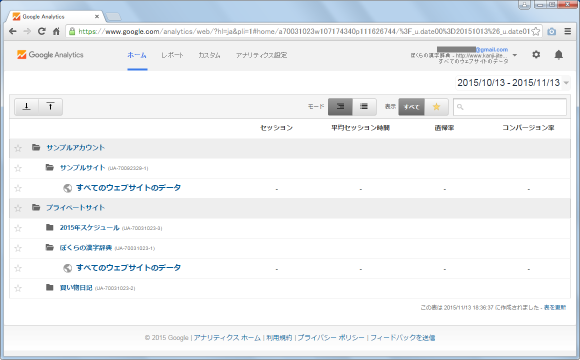
現在2つのAnalyticsアカウントがあり、最初のアカウントには1つのプロパティ、次のアカウントには3つのプロパティが追加されています。それでは画面上部の「アナリティクス設定」と書かれたリンクをクリックして下さい。
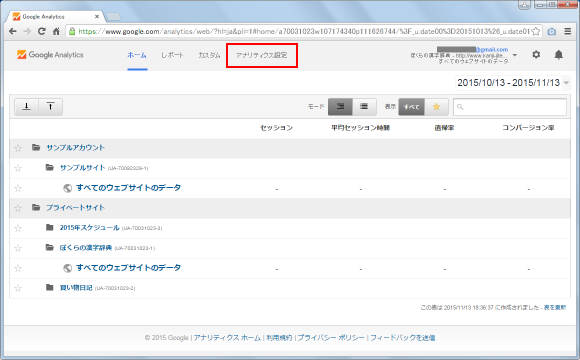
「アナリティクス設定」画面が表示されます。
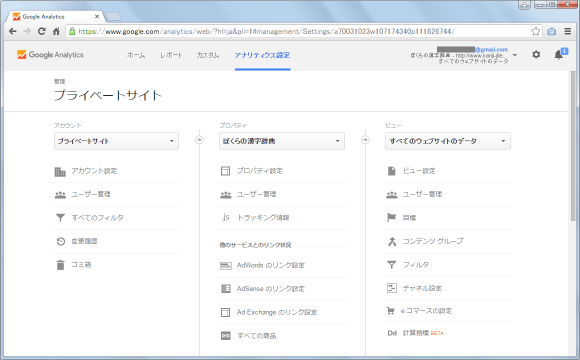
設定画面は大きく3つに分かれており、左から「アカウント」「プロパティ」「ビュー」のエリアとなります。まず左側のブロックでプロパティを追加するアカウントを選択します。(新しいアカウントを作成してプロパティを追加する場合は「Analyticsアカウントの追加/設定/削除」を参照されて下さい)。一番上に表示されているドロップダウンメニューをクリックすると作成済のAnalyticsアカウントの一覧が表示されますのでアカウントを選択して下さい。
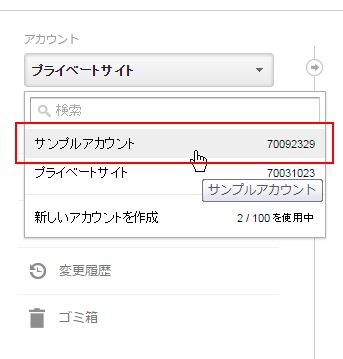
続いて中央のプロパティのブロックを見て下さい。一番上に表示されているドロップダウンメニューをクリックすると先ほど選択したAnalyticsアカウントに含まれるプロパティの一覧が表示されます。現在作成されているプロパティは1つだけです。
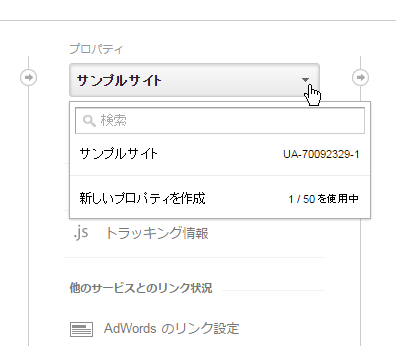
新しいプロパティを作成するには「新しいプロパティを作成」と書かれたメニューをクリックして下さい。
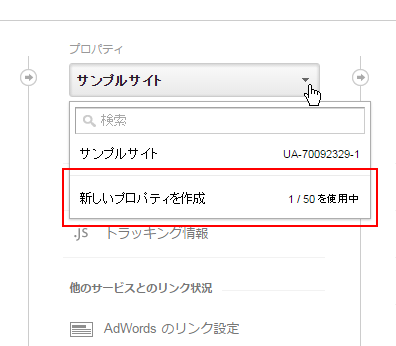
新しく作成するプロパティに関する情報を入力する画面が表示されます。
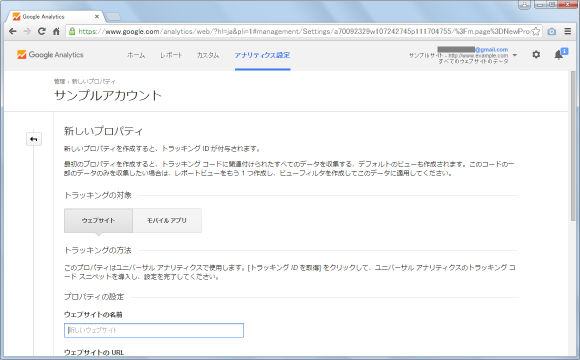
今回はプロパティに関する情報を次のように入力しました。
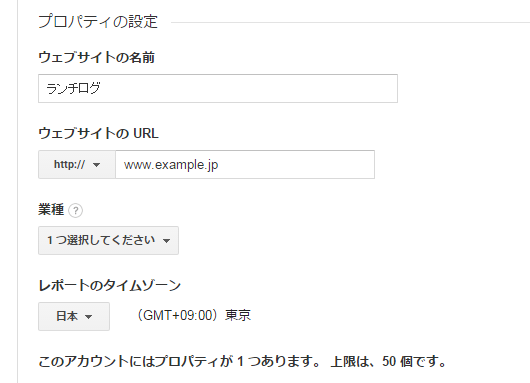
入力が終わりましたら画面左下の「トラッキングIDを取得」ボタンをクリックして下さい。
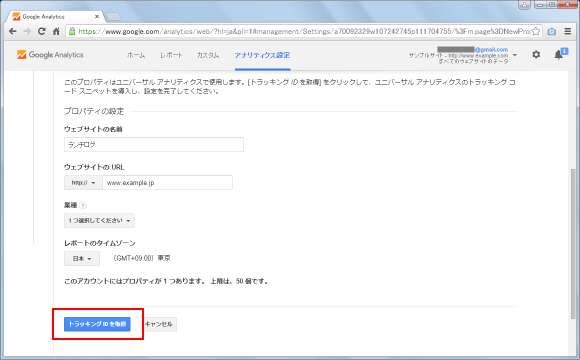
新しいプロパティの作成が完了します。
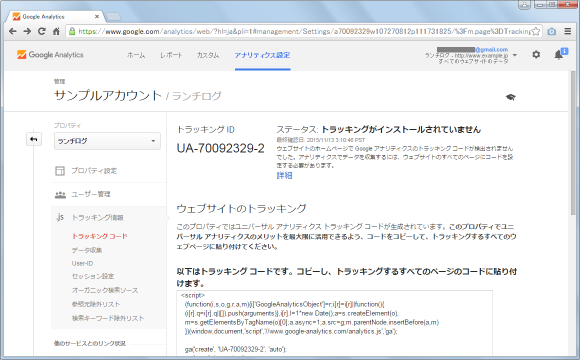
アナリティクス設定画面に戻るには、下記の矢印か画面上部の「アナリティクス設定」と書かれたリンクをクリックして下さい。
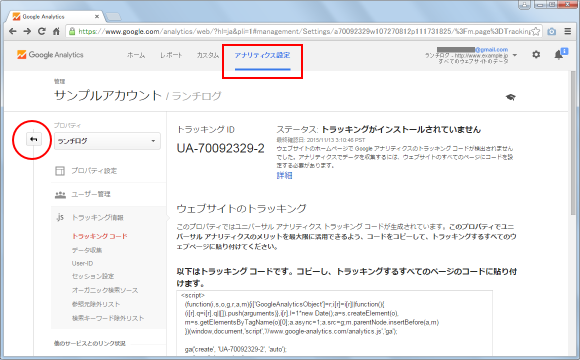
アナリティクス設定画面が表示されます。先ほど作成したプロパティが選択された状態となっています。
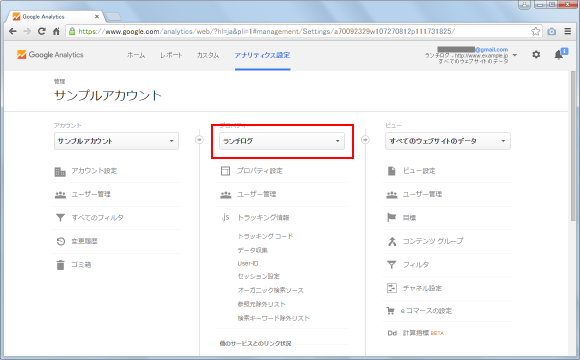
では改めて中央のブロックの一番上に表示されているドロップダウンメニューをクリックしてみて下さい。作成済のプロパティ一覧が表示され、先ほど作成したプロパティを含めて2つのプロパティが作成されていることが確認できます。
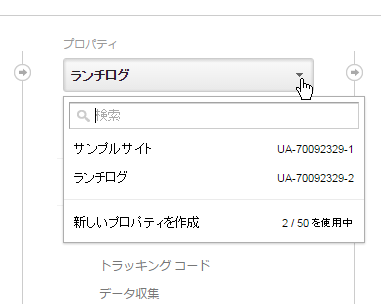
Analyticsのホーム画面を見てみると、追加されたプロパティも表示されています。
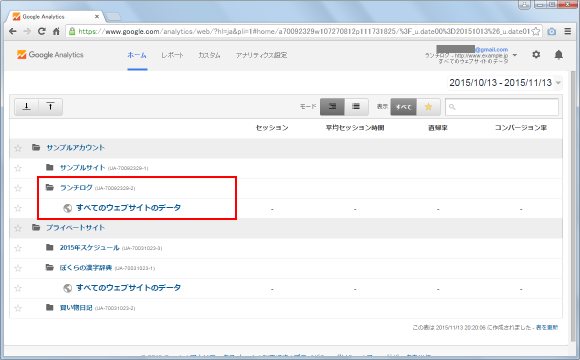
作成済みのプロパティに関してプロパティ名を変更したりその他の設定変更をしたい場合には、対象となるプロパティをアナリティクス設定画面の中央ブロックで選択して下さい。
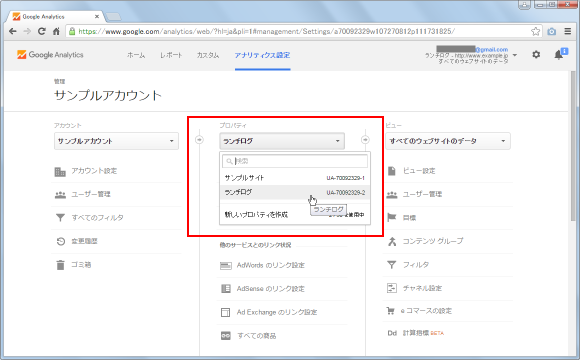
プロパティの選択が完了したら、中央ブロックに表示されている「プロパティ設定」メニューをクリックして下さい。
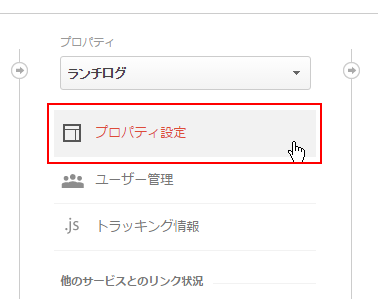
「プロパティ設定」画面が表示されます。この画面にてプロパティ名を変更したり、プロパティに関するその他の設定をすることができます。色々な設定が可能なのですが、詳しくは別のページで解説します。
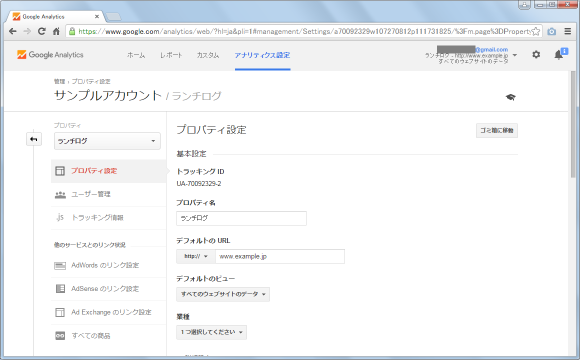
プロパティに関する変更を行った場合には、画面下部の「保存」ボタンをクリックして変更内容を反映して下さい。
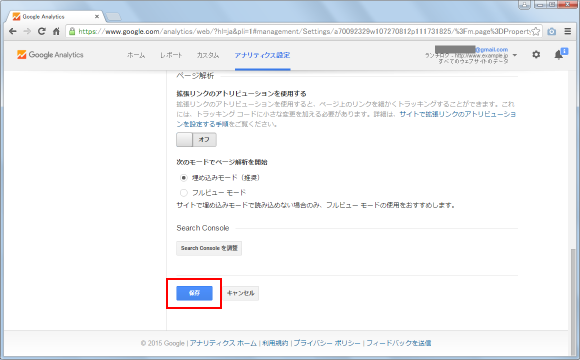
作成済みのプロパティを削除する場合は、先ほどと同じようにアナリティクス設定画面の中央ブロックでプロパティを選択して下さい。そして中央ブロックに表示されている「プロパティ設定」メニューをクリックして下さい。
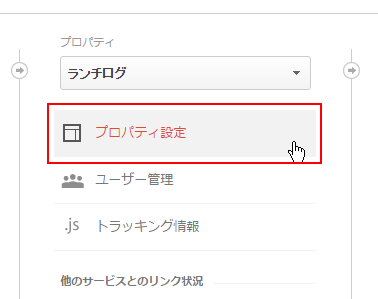
「プロパティ設定」画面が表示されます。このプロパティを削除するには画面右上に表示されている「ゴミ箱へ移動」と書かれたリンクをクリックして下さい。
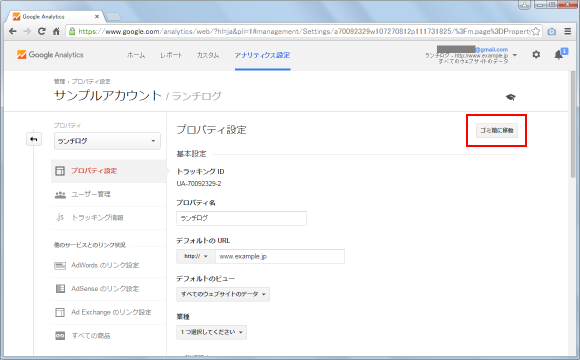
プロパティの削除の確認です。削除するといったんゴミ箱へ移動し、一定期間経過するとゴミ箱からも削除されるようです。削除してよければ「プロパティを削除」と書かれたリンクをクリックして下さい。
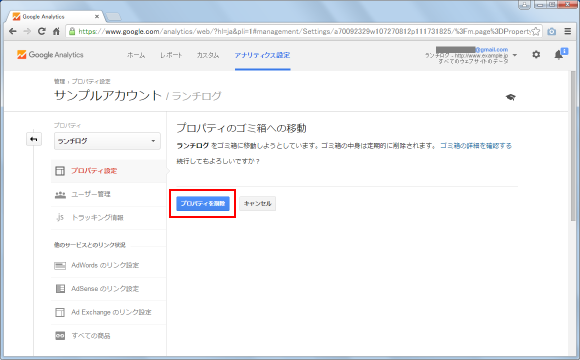
プロパティの削除が完了しました。
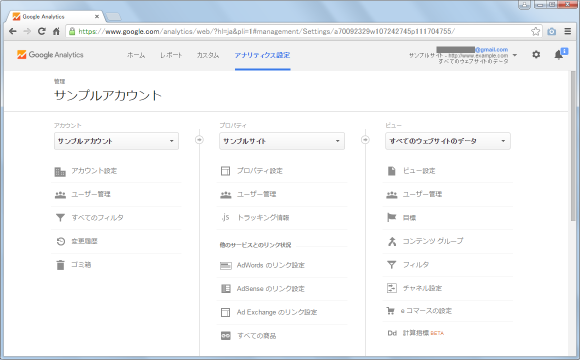
では改めて中央のブロックの一番上に表示されているドロップダウンメニューをクリックしてみて下さい。作成済のプロパティの一覧が表示され、先ほど削除したプロパティに取り消し線が表示されて使用できなくなっていることが確認できます(ゴミ箱に残っている間はこのような表示になるようです)。
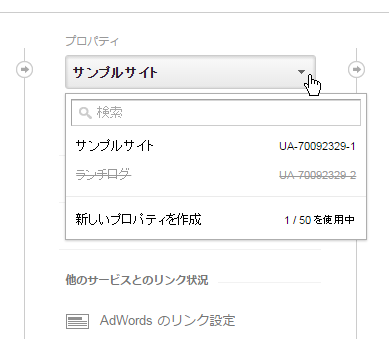
プロパティを削除した場合でも、一定期間であればゴミ箱から復元して元に戻すことができます。プロパティをゴミ箱から復元するにはアナリティクス設定画面の左側ブロックで復元したいプロパティが含まれているアカウントをまず選択して下さい。(プロパティではなくプロパティが含まれるアカウントを選択する点に注意して下さい)。
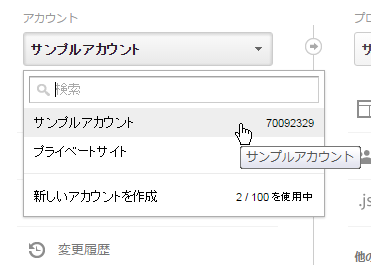
アカウントの選択が終わりましたら左側ブロックにある「ゴミ箱」メニューをクリックして下さい。
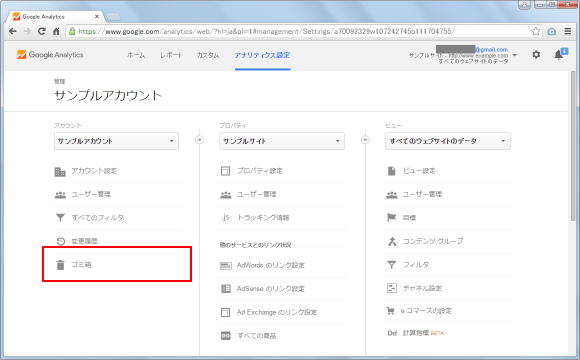
ゴミ箱が表示されます。
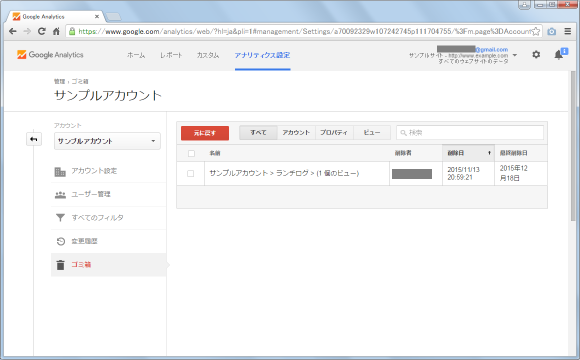
現在ゴミ箱に入っているプロパティが表示されますので、復元したいプロパティにチェックをしてから「元に戻す」をクリックして下さい。
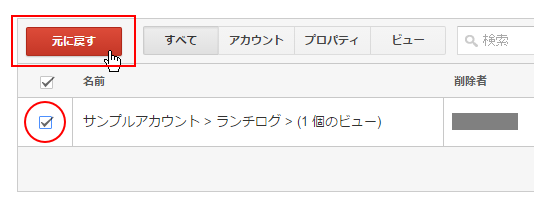
ゴミ箱からのプロパティの復元が完了します。
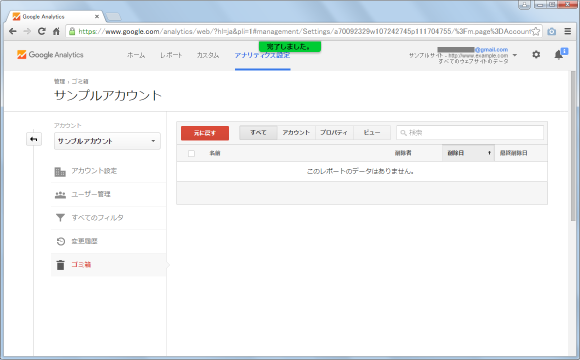
ゴミ箱に入って一定期間経過するとゴミ箱からも削除されるようです。その為、ゴミ箱にも見当たらない場合にはプロパティを復元することはできません。
( Written by Tatsuo Ikura )


 AdminWeb
AdminWeb